Discord 圖像在 Windows PC 上顯示為文件
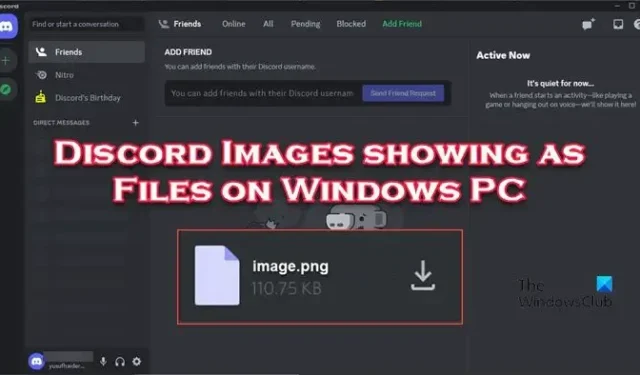
Discord,遊戲玩家的 Instagram,有很多錯誤,儘管它的大多數用戶都精通計算機。最近,Discords 圖像在 Windows 計算機上顯示為文件,這引起了很多用戶的關注。在這篇文章中,我們將討論這個問題,看看應該做些什麼來解決這個問題。
為什麼 Discord 將我的照片作為文件發送?
如果應用程序設置中的顯示文本和圖像選項被禁用,Discord 將以文件形式發送或顯示照片。雖然這不是唯一的原因,但卻是最常見的原因之一。其他原因包括通過 Internet 發送大文件或損壞的圖像或 Discord。無論是什麼原因,請查看本文中提到的解決方案來解決問題。
修復在 Windows PC 上顯示為文件的 Discord 圖像
Discord 的默認特性是以圖像的形式顯示圖像。無論是 JPG、PNG 還是任何其他格式,Discord 都不會更改其格式。這是一個特殊的情況,但我們會糾正它。因此,如果 Discord 圖像在您的計算機上顯示為文件,請按照下面提到的解決方案來解決問題。
- 打開顯示文本和圖像預覽
- 發送前壓縮圖像
- 嘗試發送不同的圖像
- 清除應用數據
- 重新安裝 Discord
讓我們詳細談談它們。
1]打開顯示文本和圖像預覽
如果圖像在您計算機上的 Discord 中顯示為文件,請確保已配置文本和圖像設置。默認情況下,確保顯示圖像的設置已啟用,但由於某些原因或由於某些更新,它可能會被禁用。這就是為什麼,請按照下面給出的步驟配置文本和圖像設置。
- 打開不和諧。
- 單擊齒輪按鈕進入設置。
- 向下滾動以到達應用程序設置並單擊文本和圖像。
- 啟用當發佈為聊天鏈接時的切換。
最後,關閉設置,重新啟動 Discord 客戶端應用程序,然後檢查問題是否已解決。
2]發送前壓縮圖像
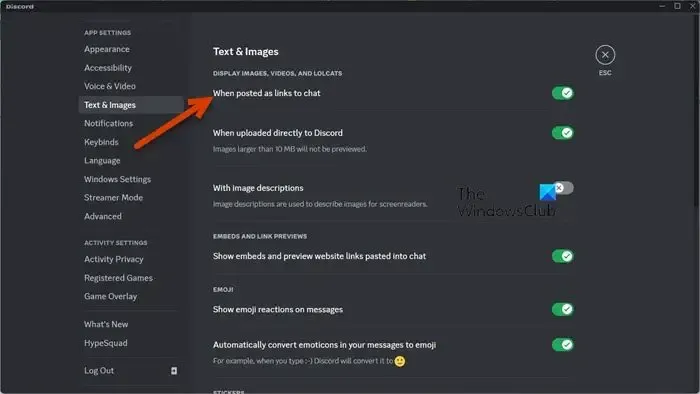
Discord 禁止其用戶發送大圖像。如果您要發送這樣的圖像,Discord 可能正在更改其格式。因此,繼續減小圖像的大小或壓縮它。我們建議您查看我們的指南以了解什麼是壓縮圖像的最佳方式。希望這會為您完成工作。
3]嘗試發送不同的圖像
如果您在發送特定圖像時遇到此問題,請嘗試發送不同的圖像。發送不同的圖像是為了檢查圖像是否損壞。如果您斷定圖像沒有損壞,請轉到下一個解決方案。但是,如果圖像損壞,請使用任何免費軟件修復損壞的圖像。
4]清除應用程序數據
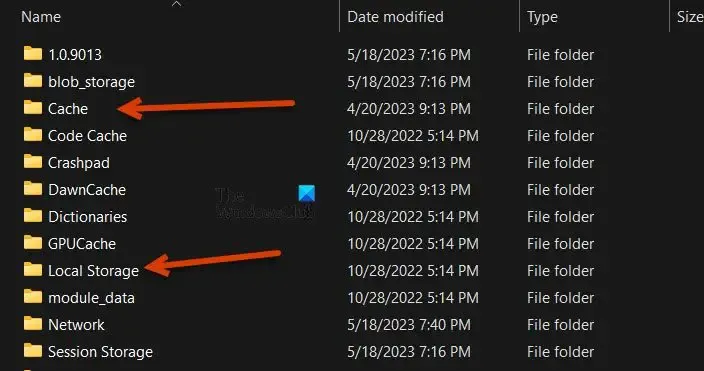
造成這種特殊性的原因可能是應用程序數據已損壞。這種損壞可能是更新下載不完整或安裝過程中出現某些問題的結果。不管是什麼原因,我們都應該從文件資源管理器中刪除緩存和應用程序數據。然後我們可以重新登錄,我們的問題將得到解決。
在刪除緩存之前,請完全關閉 Discord。不僅可以通過單擊關閉圖標,還可以通過任務管理器。
為此,請打開“運行”並轉到以下位置。
%AppData%
雙擊discord文件夾將其打開。現在,打開緩存文件夾。通過突出顯示或使用鍵盤快捷鍵 Ctrl + A 選擇其所有內容並刪除它們。返回 discord,打開 LocalStorage 文件夾,然後刪除其中的所有內容。最後,打開 Discord 並檢查問題是否已解決。
5]重新安裝不和諧
如果沒有任何效果,您最後的選擇是重新安裝 Discord。這是最後的手段,因為我們不希望您再次設置 Discord。但如果一切都失敗了,請完全卸載 Discord,然後下載一個新副本。最後,安裝它並檢查問題是否已解決。
希望您可以使用本文中提到的解決方案解決問題。
為什麼不在 PC 上加載 Discord 圖像?
Discord 無法加載圖像的原因有多種。最常見的問題之一是缺乏適當的 Internet 連接。還有其他原因,例如計算機的 DNS 配置和隱私設置出現故障。



發佈留言